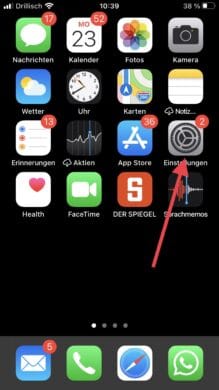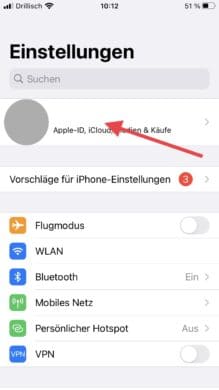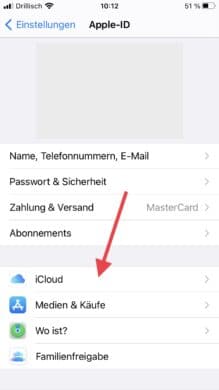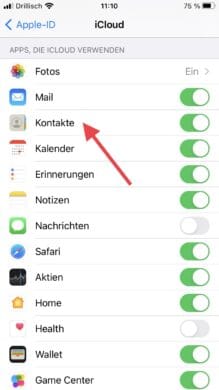Mit den Jahren der Nutzung sammeln sich auf einem Smartphone naturgemäß viele Kontaktdaten an. Da diese nicht immer nur private, sondern häufig auch berufliche Tragweite haben, ist es wichtig, sie zu sichern. Umso verständlicher ist es, dass viele zu einer externen Sicherung ihrer Kontakte auf dem iPhone greifen. Wenn du die Kontakte extern sichern möchtest, kannst du dich zwischen zwei verschiedenen Möglichkeiten entscheiden. Zum einen kannst du mit der iCloud Apples hauseigene Cloud-Lösung nutzen. Alternativ gibt es aber auch Anwendungen von Drittanbietern, die einen Export der Kontakte möglich machen. Im Folgenden möchten wir dir erklären, wie ein Export der Daten funktioniert.
Hier befinden sich deine Kontaktdaten
Bevor wir dir erklären, wie du Kontaktdaten exportieren kannst, möchten wir zunächst einmal klären, wo sich die wertvollen Daten überhaupt befinden. Anders als bei früheren Smartphones und Handys, setzt das iPhone nicht auf einen Kontaktspeicher auf der SIM-Karte. Stattdessen werden alle Kontaktdaten auf dem Gerätespeicher des iPhone selbst gesichert. Wenn man es also streng sieht, kommen bei einem Defekt oder Verlust deines iPhones auch die Kontaktdaten abhanden. Diesem Ernstfall solltest du am besten gleich aus dem Weg gehen. Ein Export der Daten ist dabei die beste Lösung. So kannst du wichtige Informationen auf einem sicheren Endgerät speichern oder bei Bedarf auch an andere Personen verschicken.
Export von Kontaktdaten mithilfe von iCloud
Die erste Möglichkeit, die wir dir zum Export von Kontaktdaten vorstellen möchten, setzt auf Apples Cloud – die iCloud. Hier profitierst du in aller erster Linie von einem kinderleichten Prozedere. Schließlich findet die Speicherung bzw. der Export von Kontaktdaten vollkommen automatisch statt. Vorausgesetzt du hast die automatische Synchronisierung von Kontaktdaten in deiner iCloud aktiviert. Sollte dies nicht der Fall sein, kannst du die automatische Sicherung von Kontaktdaten völlig unkompliziert aktivieren. Als erstes öffnest du die Einstellungen. Hier tippst du auf „Apple-ID, iCloud, Medien & Käufe“. Wähle nun den Punkt „iCloud“ aus. Wenn du auf der nächsten Seite nach unten scrollst, kannst du erkennen, welche Informationen und Daten in deiner iCloud gespeichert werden. Sollte es noch nicht der Fall sein, aktivierst du bei „Kontakte“ den Schieberegler sodass er grün ist.
Die Kontaktdaten werden nun regelmäßig automatisch in deiner persönlichen iCloud gespeichert. Zum Export der Daten gehst du nun auf die Internetseite „www.iCloud.com“ und meldest dich mit deinen Zugangsdaten an. Klicke nun auf den Punkt „Kontakte“. Nun werden dir alle Kontakte angezeigt, die in deiner iCloud gespeichert sind. Mit der Tastenkombination „strg + A“ kannst du an einem Windows-PC nun alle Kontakte auswählen. Alternativ kannst du natürlich auch einzelne Kontakte markieren. Hast du die entsprechenden Kontakte ausgewählt, klickst du auf das Symbol mit dem Zahnrad, welches sich unten links befindet. Wähle hier nun „vCard exportieren“ aus. Nun erstellt die iCloud eine persönliche VCF-Datei für dich. In dieser befinden sich alle wichtigen Kontaktdaten. Zu guter letzt kannst du diese auf deinem PC speichern. Nun hast du die Kontakte deines iPhones auf einem Zweitgerät gesichert.
Export von Kontaktdaten mithilfe von Drittanbieter-Apps
Es gibt einige iPhone Nutzer, die die iCloud nicht für die Speicherung ihrer Kontaktdaten nutzen möchten oder keinen PC ihr eignen nennen. Doch auch dann gibt es eine Möglichkeit, deine Kontaktdaten zu exportieren. Ein Blick in Apples App Store zeigt auf, dass es einige Apps von Drittanbietern gibt, die einen entsprechenden Datenexport ermöglichen. Besonders wichtig ist, dass du dich hierbei nicht für irgendeine Softwarelösung entscheidest. Bedenke stets, dass es sich bei Kontaktdaten um empfindliche Daten handelt. Eine beliebte App eines Drittanbieters ist „Easy Backup„.
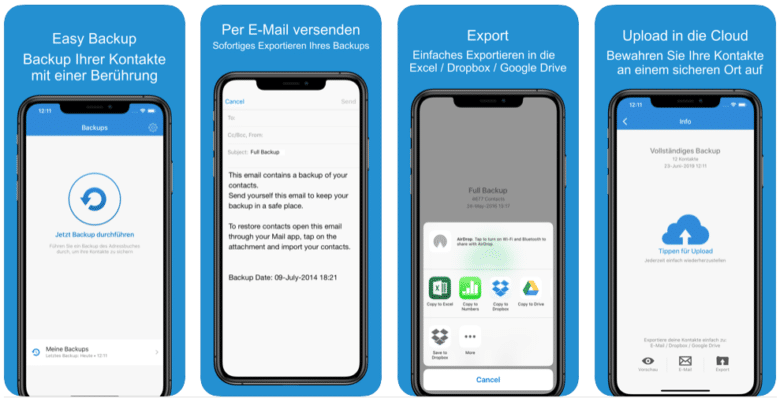
Sobald du die App auf deinem iPhone installiert hast, lassen sich die Kontakte spielend leicht exportieren. Bevor die App jedoch einen entsprechenden Export starten kann, musst du den Zugriff auf die Kontakte genehmigen. Hast du dies im Rahmen der Einrichtung getan, klickst du auf Weiter. Die Kontaktdaten wurden in der Zwischenzeit bereits von der App eingelesen und gespeichert. Nun musst du nur noch auf das Backup-Symbol tippen. Im Anschluss kannst du die entsprechende VCF-Datei bspw. per E-Mail verschicken.